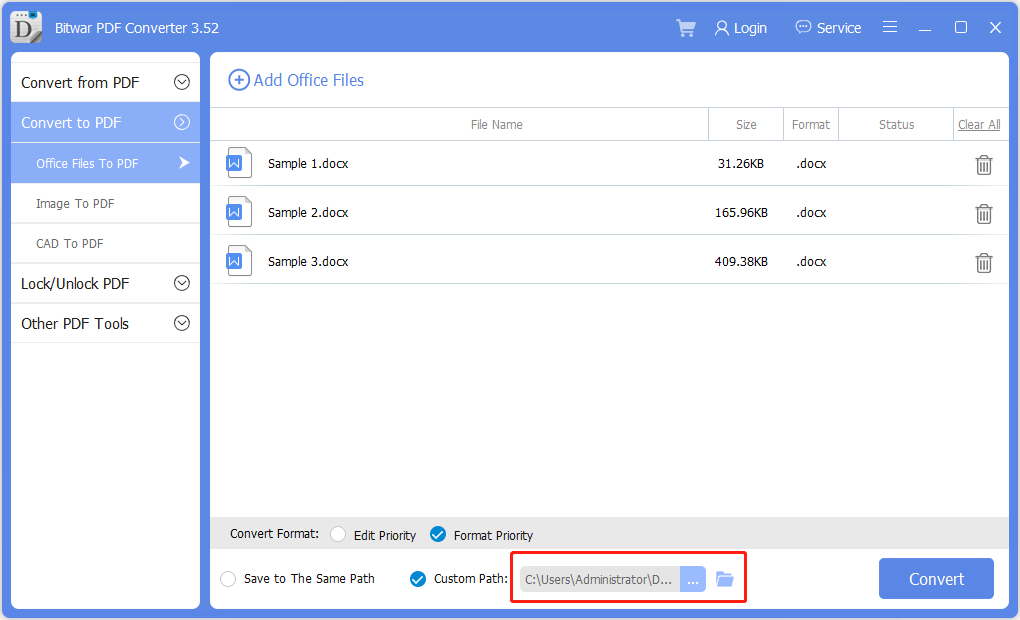¡Trucos sencillos para convertir Word a PDF por lotes!
Summary: El artículo siguiente le mostrará los trucos fáciles para Conversión por lotes de Word a PDF con la alternativa PDF Converter – Convertidor de PDF Bitwar!
El formato PDF es un formato de archivo muy utilizado por los usuarios para enviar o transferir documentos. Además, los usuarios pueden convertir archivos de Word a PDF rápidamente antes de enviarlos a otros usuarios usando Microsoft Word, pero puede consumir mucho tiempo al convertir cada archivo de Word a PDF de uno en uno.
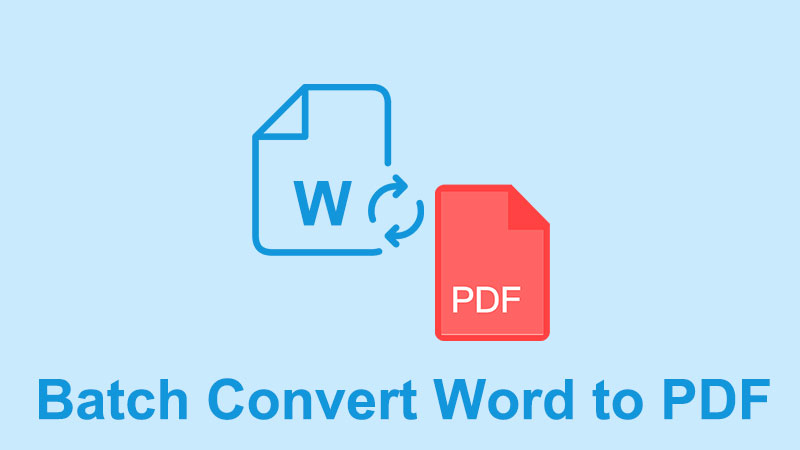
Para resolver este problema, Adobe Acrobat proporciona un conversor por lotes que ayuda a los usuarios a convertir Word a PDF, pero la suscripción del software puede ser alta. No se apresure a comprar el software porque el artículo a continuación le mostrará la mejor alternativa PDF Converter ¡Software para convertir por lotes Word a PDF fácilmente!
Table of Contents
Adobe Acrobat - Pasos para convertir Word a PDF por lotes
Asegúrese de tener el software Adobe Acrobat y siga los pasos a continuación para convertir por lotes los archivos de Word.

Step 1: Open Adobe Acrobat software y elija Crea PDF desde la barra de herramientas del lado derecho.
Step 2: Select Varios archivos and Crear varios archivos PDF para continuar con el próximo button.
Step 3: Después de eso, explore el Archivos de Word and click OK para agregarlos al software.
Step 4: Select the carpeta del directorio de salida and click OK para iniciar la conversión por lotes.
Suponga que no posee el software Adobe Acrobat, luego puede continuar con los siguientes pasos a continuación para convertir Word a PDF por lotes utilizando el mejor software de conversión de PDF alternativo.
El mejor software alternativo de conversión de PDF
El mejor software de conversión de PDF alternativo es Convertidor de PDF Bitwar, que es un software PDF profesional y compatible en Internet. Es compatible con Windows Vista, 7, 8, 10 y XP. Además, varios formatos de archivo son compatibles con software como JPG, Word, PNG, TIFF, GIF, HTML, FLASH, RTF, TXT, CBZ y más.
The software provides multiple PDF tools like Split PDF, Rotate PDF, Lock/Unlock PDF, Merge PDF, Compress PDF, Format Conversion, and Batch Conversion! So let’s follow the steps below to batch convert Word to PDF by using the PDF software for free.
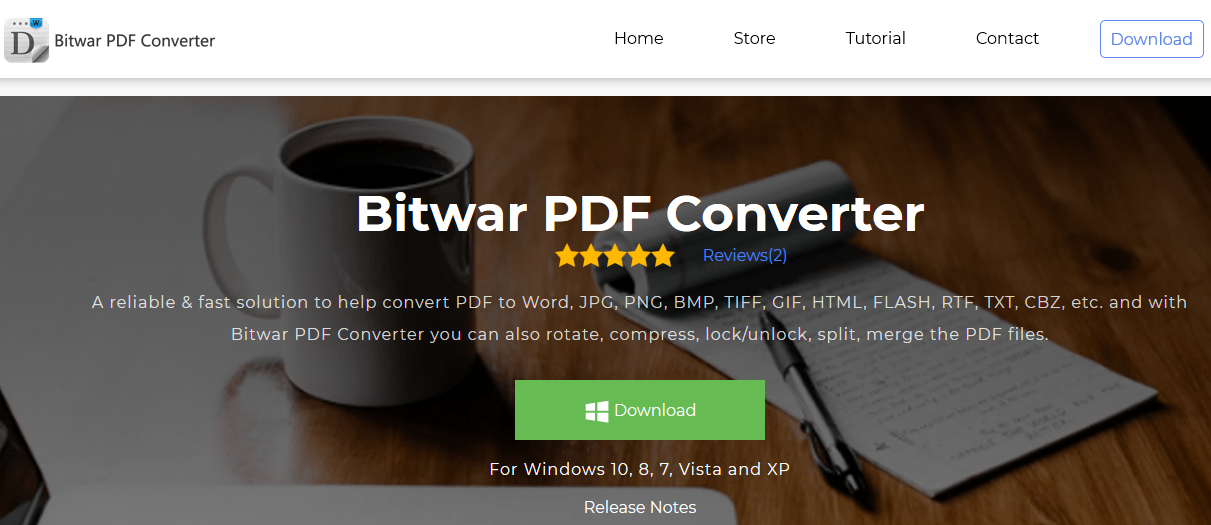
Paso 1. Inicie el software después de la instalación.
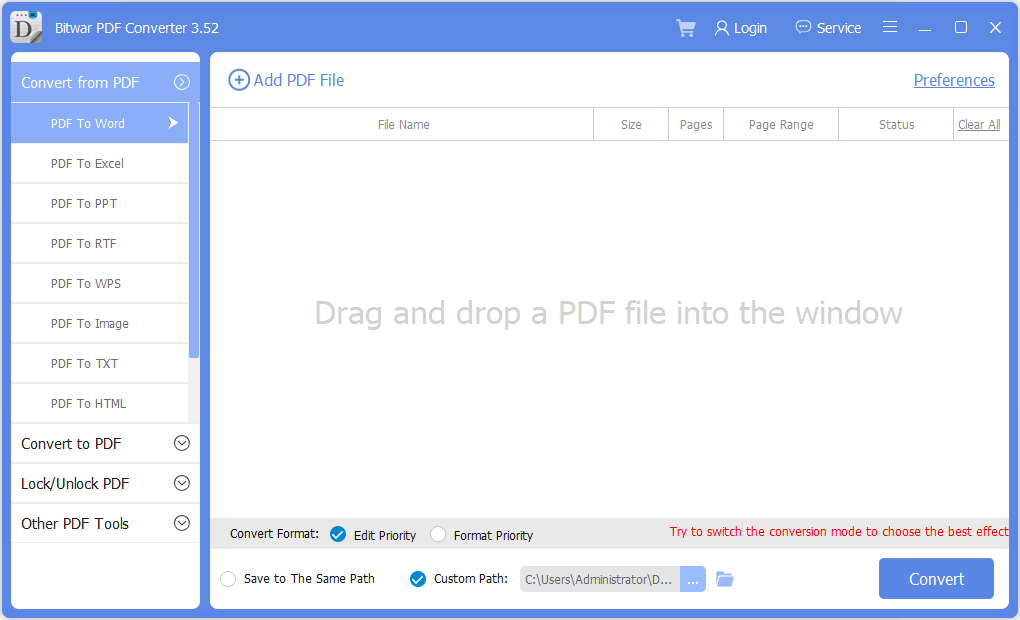
Paso 2. Vaya a Convertir a PDF y agregue los archivos de Word al software.
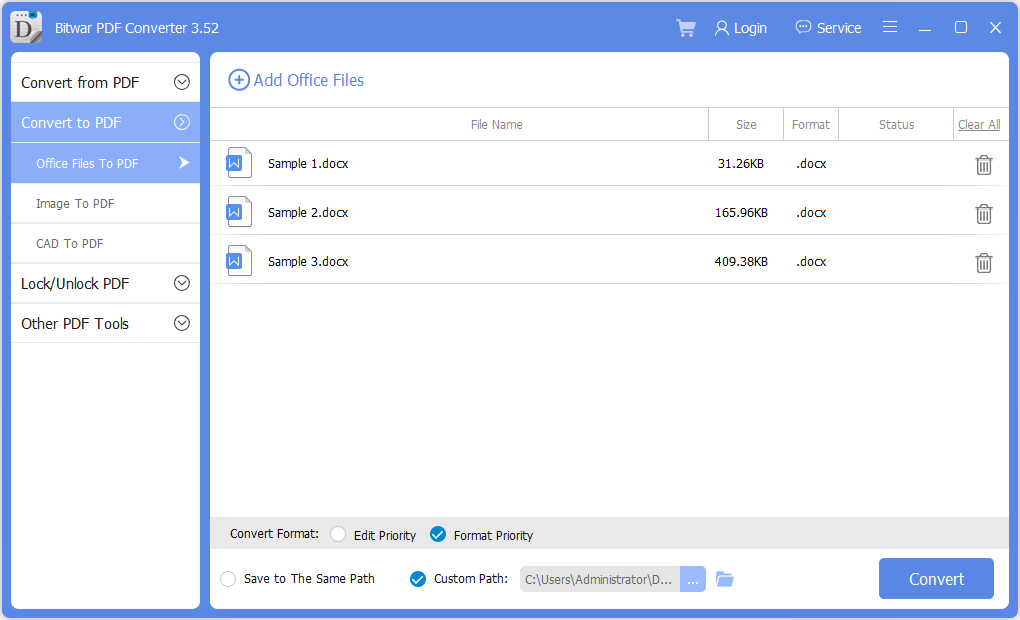
Paso 3. Elija la carpeta de directorio de salida propia de la ruta personalizada o la ruta predeterminada.
Paso 4. Pulse Convertir para iniciar la conversión por lotes.
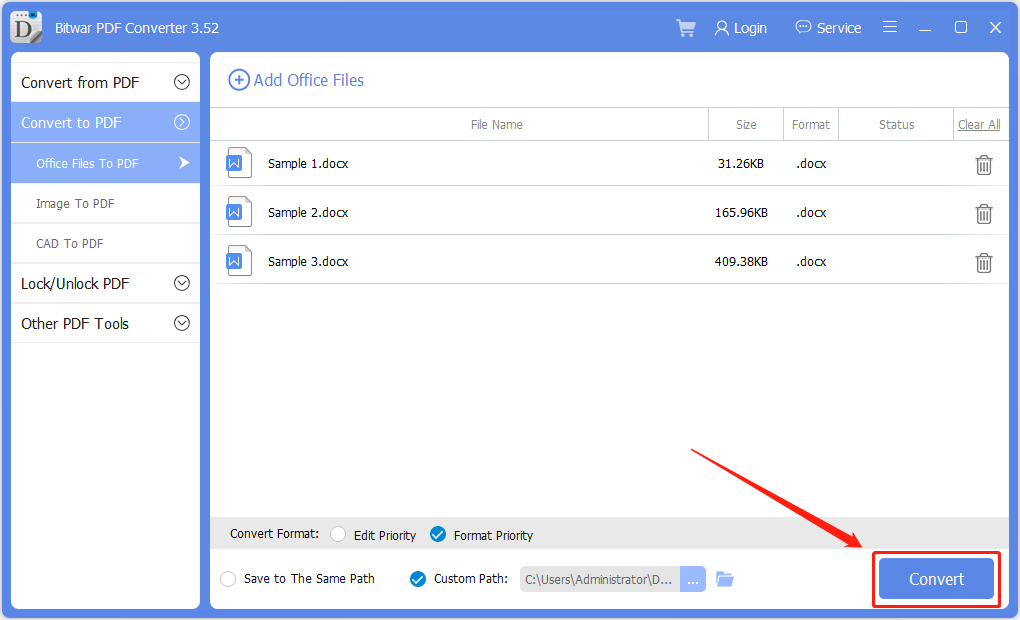
Después de seguir el último paso, todos los archivos de Word se convertirán a PDF con éxito, y si planea convertir los archivos PDF de nuevo a archivos de Word, elija PDF to Word from the Convertir desde PDF menú en el software!
¡Convierta por lotes ahora!
Con suerte, el convertidor de PDF alternativo puede ahorrar más tiempo y ayudar a los usuarios a convertir archivos de Word a PDF por lotes. Además, hay muchas herramientas PDF incluidas en el software, así que elija Convertidor de PDF Bitwar en lugar de utilizar Adobe Acrobat.
Previous Article
3 Solutions to Fix Unable to Read File in Excel Resumen: El siguiente artículo mostrará los trucos sencillos para convertir Word a PDF por lotes con el convertidor de PDF alternativo ...Next Article
¡Aprenda todo sobre la diferencia entre PDF y Word! Resumen: El siguiente artículo mostrará los trucos sencillos para convertir Word a PDF por lotes con el convertidor de PDF alternativo ...
About Bitwar PDF Converter
Batch interconvert PDF to Word, Excel, PPT, images, etc. in just one click or lock/unlock, split, rotate, compress, merge the PDF files.
Learn More